画面にフィルムを貼るのは難しくない
こんにちは。
ネットショップ開業の勉強中のB-CHANです。
もう何が何やら。
さて、今年はiPhoneの画面も大きくなりましたし、最近のスマホはとにかく画面が大きい。
画面を保護するフィルムを貼ってる人も多いと思いますが、画面が大きくなると、気泡やチリ・ホコリに悩まされますよね。
ボクは世界で3番目にマメな人間なので、iPhoneを買ってきてフィルムを貼るときには準備万端で作業します。
今使ってるiPhone5も、気泡、チリ・ホコリ、まったくありません。
電車などで、たまに、ものすごく気泡が入っている人を見かけます。
もはや月のクレーターみたいに画面中がボコボコになっていて、どうやったらそこまでうまく気泡が入るの!と聞きたくなるのを使っている人も見かけます。
代わりに貼ってあげたい!
と思ったりもしますが、おせっかいすぎるので、最新のフィルムを使ってください。
技術の進化はすごいもので、気泡が入らないタイプのフィルムがいろいろ出てますから。
仕組みはとても簡単で、人間の目には見えないほどの小さなスキマがあって、そこから気泡が出て行くんですよね。
気泡ができないiPhone5保護フィルム一覧
最後に、ボクの貼り方を紹介しておきます。
1.まず石けんで手を洗います。これで油分が落ちます。タオルで手を拭くと手にホコリが付くので乾くのを待ちます。
2.まず気泡が入らないフィルムなら気泡の心配はいらないので、チリ・ホコリだけ気をつけます。
チリ・ホコリがただよっている時は収まるまで待ちましょう。
万が一、チリ・ホコリが画面に付いたときは手元の布やティッシュなどは絶対に使わず、フィルムに付属のホコリ除去シールを使いましょう
(そういうのが付属している製品を選びましょう)。
3.フィルムの裏の小さい側の剥離シートを先にはがします(そういうタイプの製品を選びましょう)。
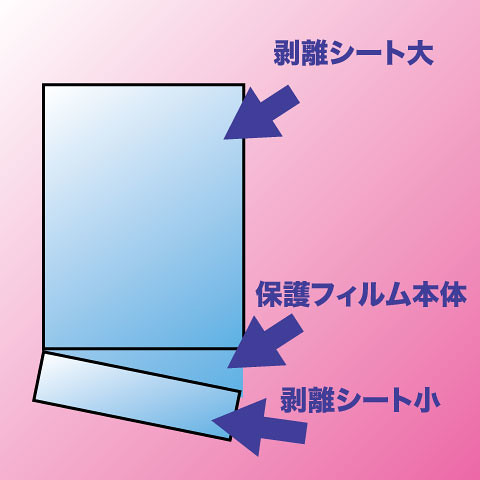
4.フィルムをスマホの正しい位置に載せます。
この時はまだフィルムの大部分は剥離シートが付いたままなので画面に粘着せず、自由に動かせるはずです。

5.正しい位置に合わせたら小さい方の剥離シートをはがした部分を指で押さえて固定ます。

6.指でしっかり押さえて位置が絶対に動かないようにしながら、残りの剥離シートをはがしていきます。

7.画面全体を見て、チリ・ホコリがあればホコリ除去シールでホコリを除去します。

8.最後に中心から外側に向けて指でフィルムを押さえて貼り付けを完了します。

関連記事
人々がこれだけスマートフォンに依存しているということを並べてみる
iPhoneでスタイラスペンを使うなら、こう考え、手書きメモアプリを使うなら、こう考える。
.jp/B-CHAN/20110513/1305215568">iPhoneで使える外部キーボードの現時点でのまとめ